
Instalar Windows 11 en PC sin sistema operativo
hace 4 días
Si estás buscando instalar Windows 11 en PC sin sistema operativo, has llegado al lugar indicado. Este artículo te guiará a través de todo el proceso para llevar a cabo esta tarea de manera sencilla y efectiva.
Instalar un sistema operativo puede parecer complicado, especialmente si tu ordenador no tiene uno preinstalado. Sin embargo, con nuestra guía paso a paso, podrás hacerlo sin inconvenientes.
- Cómo instalar Windows 11 en un ordenador con FreeDOS
- Formas de instalar Windows 11
- ¿Es compatible mi PC con Windows 11?
- ¿Cómo preparar un USB de instalación para Windows 11?
- ¿Qué requisitos mínimos debe cumplir mi PC para instalar Windows 11?
- ¿Cómo instalar Windows 11 en un PC sin sistema operativo?
- ¿Cuáles son los métodos alternativos para instalar Windows 11?
- Consejos para una instalación exitosa de Windows 11
Cómo instalar Windows 11 en un ordenador con FreeDOS
FreeDOS es un sistema operativo libre que a menudo se encuentra en ordenadores nuevos. Si tu PC cuenta con FreeDOS y deseas instalar Windows 11 en PC sin sistema operativo, sigue estos pasos:
- Verifica que tu hardware sea compatible con Windows 11, incluyendo TPM 2.0 y Secure Boot.
- Descarga la herramienta de creación de medios desde el sitio web de Microsoft.
- Usa esta herramienta para crear un USB booteable con la instalación de Windows 11.
Recuerda que es fundamental que tu PC cumpla con los requisitos mínimos para evitar problemas durante la instalación.
Formas de instalar Windows 11
Existen varias maneras de instalar Windows 11 en tu PC. A continuación, te presento algunas de las más comunes:
- Desde un USB booteable creado previamente.
- A través de la instalación desde un DVD.
- Usando una actualización desde Windows 10, si tienes este sistema operativo.
Es importante elegir la opción que mejor se adapte a tus necesidades y a la configuración de tu ordenador. Cada método tiene sus ventajas y desventajas.
¿Es compatible mi PC con Windows 11?
Antes de proceder, necesitas asegurarte de que tu PC es compatible. Para esto, puedes usar la herramienta de verificación de compatibilidad de Microsoft, que te proporcionará información sobre:
- El procesador: debe ser compatible con Windows 11.
- TPM 2.0: esta es una característica esencial que debe estar habilitada en el BIOS.
- Secure Boot: asegúrate de que esta opción esté activada.
Si no estás seguro, puedes consultar el sitio de Microsoft para obtener más detalles sobre los requisitos de Windows 11.
¿Cómo preparar un USB de instalación para Windows 11?
Crear un USB booteable es un paso crucial para instalar Windows 11 en PC sin sistema operativo. Aquí te mostramos cómo hacerlo:
- Descarga la herramienta de creación de medios desde la página oficial de Microsoft.
- Conecta un USB vacío a tu ordenador.
- Ejecuta la herramienta y selecciona "Crear medios de instalación".
- Elige el idioma y la versión de Windows 11 que deseas instalar.
- Selecciona el USB como destino para la instalación.
Una vez que la herramienta haya creado el USB, estarás listo para comenzar la instalación.
¿Qué requisitos mínimos debe cumplir mi PC para instalar Windows 11?
Para asegurar un funcionamiento óptimo de Windows 11, es esencial que tu PC cumpla con ciertos requisitos. Algunos de estos son:
- Procesador de 64 bits con al menos 1 GHz y 2 núcleos.
- 4 GB de RAM como mínimo.
- 64 GB de espacio disponible en disco duro.
- TPM versión 2.0.
- Una tarjeta gráfica compatible con DirectX 12.
Si tu PC no cumple con alguno de estos requisitos, es posible que debas considerar actualizar tu hardware.
¿Cómo instalar Windows 11 en un PC sin sistema operativo?
Una vez que tengas tu USB booteable listo, puedes proceder a instalar Windows 11 en PC sin sistema operativo. Aquí están los pasos a seguir:
1. Conecta el USB a tu ordenador y enciéndelo.
2. Accede al BIOS/UEFI de tu PC (generalmente presionando la tecla F2, DEL, o ESC al arrancar).
3. Cambia el orden de arranque para que el USB sea la primera opción.
4. Guarda los cambios y reinicia el ordenador.
5. Sigue las instrucciones en pantalla para completar la instalación.
Esto debería permitirte configurar Windows 11 en tu PC sin ningún problema.
¿Cuáles son los métodos alternativos para instalar Windows 11?
Si encuentras dificultades con el método anterior, aquí hay algunos métodos alternativos:
- Crear un disco de instalación en otro ordenador y luego transferirlo.
- Utilizar software de terceros para crear un USB booteable.
- Instalación mediante red, si cuentas con un servidor adecuado.
Estos métodos pueden ser útiles si el USB booteable estándar no funciona como se espera.
Consejos para una instalación exitosa de Windows 11
Para garantizar que tu instalación sea fluida, ten en cuenta los siguientes consejos:
- Realiza una copia de seguridad de tus archivos importantes antes de iniciar la instalación.
- Asegúrate de que tu PC esté conectado a una fuente de energía estable.
- Sigue cada paso cuidadosamente y no omitas ninguna instrucción.
- Consulta foros o comunidades si encuentras problemas durante la instalación.
Recuerda que la paciencia es clave. Cada instalación puede variar según el hardware y la configuración.
Si deseas ver un video que ilustra algunos de estos pasos, aquí te dejamos uno que puede ser útil:
Siguiendo esta guía, deberías poder instalar Windows 11 en PC sin sistema operativo sin mayores complicaciones. ¡Buena suerte con tu instalación!
Si quieres conocer otros artículos parecidos a Instalar Windows 11 en PC sin sistema operativo puedes visitar la categoría Software y Compatibilidad.


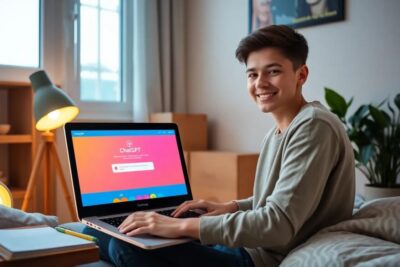
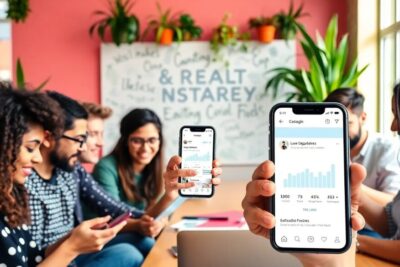






Más Artículos que pueden interesarte